تغییر تنظیمات پیش فرض برنامه ها با استفاده از قابلیت Reset app preferences
اندروید ویژگی ها و تنظیمات جالبی را در خود جای داده است، برخی از این تنظیمات پنهان هستند و کمتر کسی از آن خبر دارد، در این میان تنظیماتی وجود دارند که به راحتی قابل درک می باشند و اما تعدادی از این تنظیمات را نمی توان به درستی درک کرد، یکی از این تنظیمات مبهم، ویژگی “Reset app preferences” است.
این تنظیمات در مواقع، هنگام بروز مشکل در گوشی موبایل مورد استفاده قرار می گیرند. که با استفاده از آن تنظیمات در اپلیکیشن های مورد نظر به حالت اولیه خود باز می گردد.
هر کاربری در گوشی همراه خود تعداد بسیار زیادی برنامه دارد که از آنها برای مصارف مختلف استفاده می کنند. گاهی اوقات شما برای یک عملیات ویژه در گوشی خود، چند برنامه مشابه دارید که دارای عملکرد کلی یکسانی هستند اما در جزئیات اندکی متفاوت می باشند.
ممکن است شما در حال باز کردن یک لینک URL، باز کردن یک فایل، مشاهده ویدئو، استفاده از رسانه های اجتماعی و … از برنامه های خاصی استفاده کنید و بعد از مدتی بخواهید این برنامه ها را تغییر دهید و از برنامه دیگری استفاده کنید.
به طور کلی هنگامی که کاربر قصد دارد عملیاتی انجام دهد مثلا عکس بگیرد، سیستم عامل به دنبال برنامه ای می گردد تا بتواند این کار را انجام دهد. اگر برنامه ای به صورت پیش فرض بر روی سیستم تعریف نشده باشد کادری باز شده و از کاربر درخواست می شود تا برنامه ای را انتخاب کنید، در زیر این کادر دو گزینه وجود دارد، از شما سوال می شود آیا برنامه مورد نظر را برای یک بار استفاده می کنید و یا می خواهید به صورت همیشگی آن را پیش فرض دستگاه تان قرار دهید، به این ترتیب برنامه مذکور به عنوان پیش زمینه در حافظه سیستم باقی می ماند.
اگر در هنگام باز کردن یک لینک و یا هر عملیاتی، هیچ گزینه ای ظاهر نمی شود، و دستگاه به صورت خودکار یک برنامه را برای فعالیت مورد نظر باز می کند، این به معنی دو اتفاق است: یا فقط یک برنامه در گوشی خود دارید که می تواند فعالیت را کامل کند، یا قبلا یک برنامه پیش فرض برای فعالیت تعیین کرده اید.
به عنوان مثال حالتی را در نظر بگیرد که در حال استفاده از یک برنامه هستید و لینک درون برنامه را با استفاده از برنامه خاصی باز کرده اید. مثلا در اینستاگرام هستید و لینک خرید یک بازی را با استفاده از برنامه گوگل پلی باز کرده اید. بعد از این عمل، هربار که می خواهید لینک های خرید را باز کنید به صورت خودکار وارد برنامه گوگل پلی می شوید، در مواردی شاید ترجیح می دهید از برنامه “بازار” برای خرید اپلیکیشن مورد نظرتان استفاده کنید و این عمل ممکن است غیر ممکن باشد، در این شرایط با استفاده از این قابلیت می توانید تنظیمات برنامه اینستاگرام را به حالت اولیه برگردانید و لینک مورد نظرتان را این بار با برنامه “بازار” باز کنید.
فرایند استفاده از این قابلیت در سیستم عامل های و نسخه های مختلف، متفاوت است. مثلا در سامسونگ گلکسی S6 با اندروید مارشمالو و نوقا یک بخش تنظیماتی به این برنامه های پیش فرض اختصاص داده شده است. کافی است به تنظیمات گوشی همراه خود بروید و سپس قسمت برنامه ها را انتخاب کنید. در آن قسمت گزینه هایی را مشاهده می کنید در این قسمت می توانید برنامه های پیش فرض موجود را مشاهده کرده و هریک از آنها را در صورت تمایل حذف کنید.
وقتی شما وارد بخش تنظیمات برنامه می شوید، قسمتی به نام ” open by default” را مشاهده خواهید کرد که در آن قسمت یکی از این عبارات نوشته شده است، یا شما هیچ برنامه پیش فرضی در گوشی همراه خود ندارید و عبارت بدون تنظیمات پیش فرض (no defaults set) را می بینید و یا تعدادی برنامه به صورت پیش فرض در گوشی شما وجود دارد و شما عبارت (some defaults set) را مشاهده خواهید کرد که با ضربه زدن روی آن می توانید جزئیات را مشاهده کنید.
در این قسمت بین اندروید های استوک و غیر استوک تفاوت هایی وجود دارد. اگر شما درحال استفاده از اندروید هستید، می توانید تنظیمات مربوط به باز کردن لینک ها را مشاهده و تغییر دهید و یکی از این گزینه ها را انتخاب کنید:
• open in this app, ask every time = در هر بار استفاده، به وسیله این برنامه باز شود.
• don’t open in this app = به وسیله این نرم افزار باز نشود.
گوشی اندروید استوک این گزینه را در خود جای نداده است.
در هر دو نسخه Android، می توانید از دکمه پاک کردن یا پاک کردن پیش فرض ها = Clear Defaults برای برگرداندن برنامه به حالت اولیه اش، استفاده کنید.
مراحل حذف این پیش فرض ها به صورت اختصار به ترتیب زیر است:
• Settings (تنظیمات)
• app OR settings app (برنامه یا تنظیمات برنامه)
• Choose the app (انتخاب برنامه مورد نظر)
• choose Clear Defaults (پاک سازی پیش فرض ها)
قابلیت “Reset App Preferences”
در صورتی که بخواهید از قابلیت “Reset App Preferences” استفاده کنید می توانید تمام برنامه ها را به حالت پیش فرض خود برگردانید.
برای این کار ابتدا وارد منو چرخ دنده و یا همان تنظیمات شوید. از آن قسمت گزینه تنظیمات مربوط به برنامه ها را انتخاب کنید. در صفحه ای که برنامه ها باز شد در قسمت بالا صفحه در سمت راست، گزینه سه نقطه ای وجود دارد، با ضربه زدن بر روی آن گزینه “Reset App Preferences” را انتخاب کنید. در این حالت یک پنجره برای شما باز می شود که درون آن هشدارهایی ذکر شده است.
با انتخاب این گزینه تنظیمات مربوط به برنامه های پیش فرض پاک خواهد شد. اما یک نکته مهم وجود دارد که با انتخاب این گزینه شما تمام پیش فرض های برنامه ها را پاک خواهید کرد.
هشدار بعدی این است این گزینه تمام برنامه های غیر فعال را فعال می کند. بنابراین اگر تعدادی از این اپلیکیشنها را غیرفعال کرده باشید، با استفاده از این گزینه همهی آنها دوباره فعال میشوند و مجبور می شوید تک تک آنها را دوباره غیر فعال کنید.
هشدار بعدی در مورد نوتیفیکیشن ها و اعلان ها است. اگر تنظیمات مربوط به نوتیفیکیشنها را تغییر داده یا غیرفعال کرده باشید، با استفاده از این گزینه از بین می روند.
همچنین محدودیت هایی که برای مصرف داده های اینترنتی برای برخی از برنامه ها درنظر گرفته بودید با استفاده از این تنظیمات از بین می روند. یعنی محدودیتهایی که برای مصرف داده در پسزمینهی دستگاه تعیین کردید ریست شده و مجبور میشوید که مجدداً آنها را به شکل دستی تنظیم کنید.
و در آخر محدودیت های دسترسی که برای برخی برنامه ها اعمال کرده اید با استفاده از این گزینه از بین می روند و باید برای تک تک این برنامه ها محدودیت دسترسی تعریف کنید.
ابن نوع ریست بر خلاف ریست کل دستگاه، اطلاعات شما را از بین نمی برد و تنها به مواردی که اشاره شده منجر خواهد شد. اما در صورتی که ریست کلی دستگاه را اعمال کنید تمام تنظیمات اطلاعات و داده ها از بین می رود و گوشی شما عاری از هر نوع اطلاعات و تنظیمات سفارشی خواهد شد.

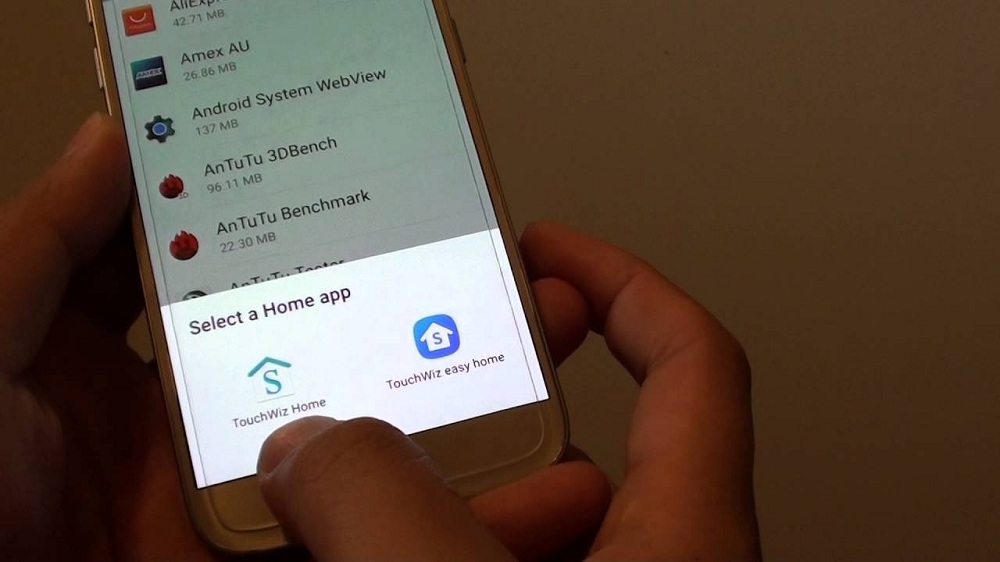
اگر واگرد زبان فاسی درست شده باشد ازشما تشکر میکنم
من این کار را کردم و دیگه نتونستم چیزی دانلود کنم،میشه کمک کنید
پس حالا چطوری بحالت اولیه برگردیم؟